Qual è la differenza tra reti pubbliche e private in Windows?

Windows consente di impostare ciascuna rete a cui ci si connette come rete "privata" o "pubblica". Quando ti connetti a una rete per la prima volta, Windows 10 ti chiede se vuoi che il tuo computer sia individuabile o meno da altri computer.
Questa opzione aiuta Windows a capire il tipo di rete a cui ti connetti in modo da poter selezionare il corretto impostazioni. Ad esempio, Windows si comporterà in modo molto più prudente sulle reti pubbliche rispetto alla rete domestica, aumentando la sicurezza.
Pubblico vs Privato
CORRELATO: Condivisione con il gruppo Home
È possibile personalizzare il modo in cui Windows considera le reti private e pubbliche, ma ecco come funziona per impostazione predefinita.
Nelle reti private, Windows abilita le funzionalità di rilevamento della rete. Altri dispositivi possono vedere il tuo computer Windows sulla rete, consentendo una facile condivisione di file e altre funzionalità di rete. Windows utilizzerà anche la funzione Homegroup per condividere file e contenuti multimediali tra i PC.
Sulle reti pubbliche, come quelle dei bar, non vuoi che il tuo computer venga visto da altri, o condividi i tuoi file con loro . Quindi Windows disattiva queste funzionalità di scoperta. non apparirà ad altri dispositivi sulla rete e non cercherà di scoprirli. Anche se hai configurato un gruppo Home sul tuo PC, non sarà abilitato su una rete pubblica.
È semplice, davvero. Windows presuppone che le reti private, come le reti domestiche o di lavoro, siano reti affidabili piene di altri dispositivi a cui si desidera connettersi. Windows presuppone che le reti pubbliche siano piene di dispositivi di altre persone a cui non si desidera connettersi, quindi utilizza impostazioni diverse.
Come passare una rete da pubblica a privata o privata a pubblica
Di norma si prende questa decisione la prima volta che ti connetti a una rete. Windows ti chiederà se vuoi che il tuo PC sia individuabile su quella rete. se si seleziona Sì, Windows imposta la rete come privata. Se si seleziona No, Windows imposta la rete come pubblica. Puoi vedere se una rete è privata o pubblica dalla finestra Network and Sharing Center nel Pannello di controllo.
Su Windows 7, puoi fare clic sul link proprio sotto il nome della rete qui e impostare la rete su "Home Network, "Rete di lavoro" o "Rete pubblica". Una rete domestica è una rete privata, mentre una rete di lavoro è come una rete privata in cui è abilitata la scoperta ma la condivisione del gruppo familiare non lo è.
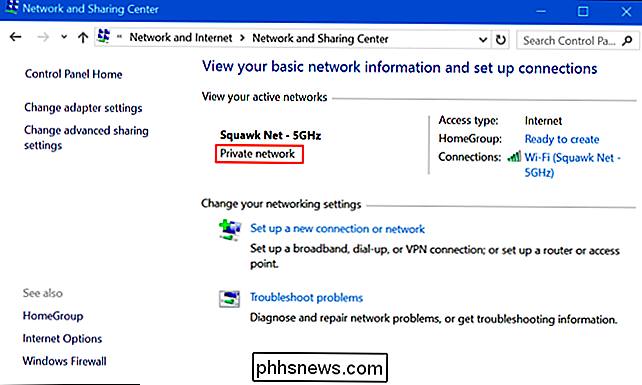
Per passare una rete a pubblico o privato su Windows 10, dovrai utilizzare l'app Impostazioni.
Se utilizzi una connessione Wi-Fi, innanzitutto connetti alla rete Wi-Fi che desideri modificare. Avvia l'app Impostazioni, seleziona "Rete e Internet", seleziona "Wi-Fi", scorri verso il basso e fai clic su "Opzioni avanzate".
Se utilizzi una connessione Ethernet cablata, connetti a quella rete. Avvia l'app Impostazioni, seleziona "Rete e Internet", seleziona "Ethernet" e fai clic sul nome della tua connessione Ethernet.
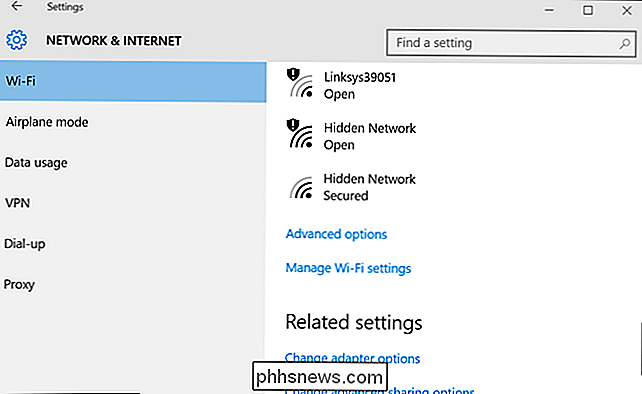
Vedrai alcune opzioni per qualsiasi rete Wi-Fi o Ethernet a cui sei attualmente connesso . L'opzione "Rendi questo PC rilevabile" controlla se una rete è pubblica o privata. Impostalo su "On" e Windows considererà la rete come privata. Impostalo su "Off" e Windows considererà la rete come pubblica.
È un po 'di confusione perché il Pannello di controllo fa ancora riferimento a reti "pubbliche" e "private", mentre l'app Impostazioni si riferisce solo a un PC è "individuabile". Tuttavia, queste sono le stesse impostazioni: sono solo formulate ed esposte in un modo diverso. La commutazione di questo interruttore nell'app Impostazioni commuterà una rete tra Pubblico e Privato nel Pannello di controllo.
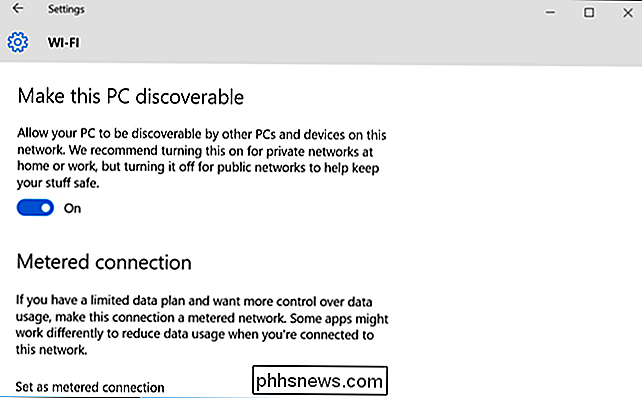
Come personalizzare le impostazioni di rilevamento e firewall
Windows 10 sta chiaramente cercando di semplificare le cose omettendo ulteriori opzioni dall'app Impostazioni e solo riferendosi a se una rete è "individuabile" o meno. Tuttavia, nel pannello di controllo sono presenti diverse opzioni che hanno effetto diverso sulle reti pubbliche e private.
Per regolare le impostazioni di individuazione, aprire il Pannello di controllo, selezionare "Visualizza stato e attività di rete" in Rete e Internet e fare clic su "Modifica impostazioni di condivisione avanzate". Da qui, è possibile controllare l'individuazione della rete, la condivisione di file e le impostazioni del gruppo Home per pubblico e reti private. Potresti anche abilitare la scoperta su reti pubbliche, se volessi farlo per qualche motivo. Oppure, è possibile disabilitare la scoperta su reti private. Per impostazione predefinita, la "condivisione di file e stampanti" di vecchio stile è disabilitata su entrambi i tipi di rete, ma è possibile attivarla su uno o entrambi.
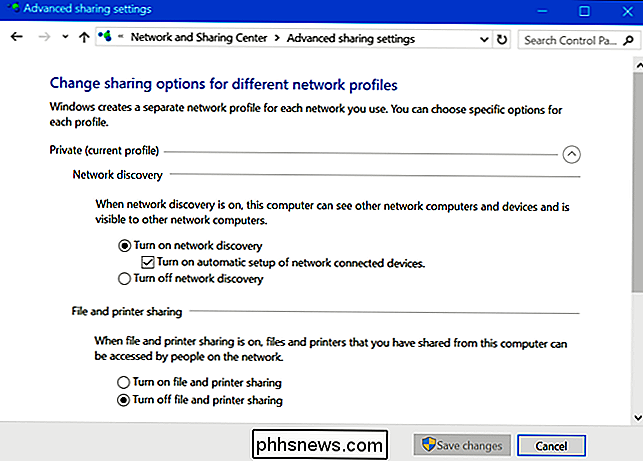
CORRELATO: Windows Firewall: la migliore difesa del sistema
Windows Firewall ha anche impostazioni diverse per reti private e pubbliche. Nel Pannello di controllo, puoi fare clic su "Sistema e sicurezza" e quindi fare clic su "Windows Firewall" per configurare le opzioni del firewall integrato. Ad esempio, potresti avere Windows disattivare il firewall su reti private ma abilitarlo su quelle pubbliche, se ti è piaciuto, ma sicuramente non lo consigliamo. Puoi anche fare clic su "Consenti a un'app o a una funzionalità tramite Windows Firewall" e sarai in grado di regolare le regole del firewall in modo che si comportino diversamente su reti pubbliche o private.
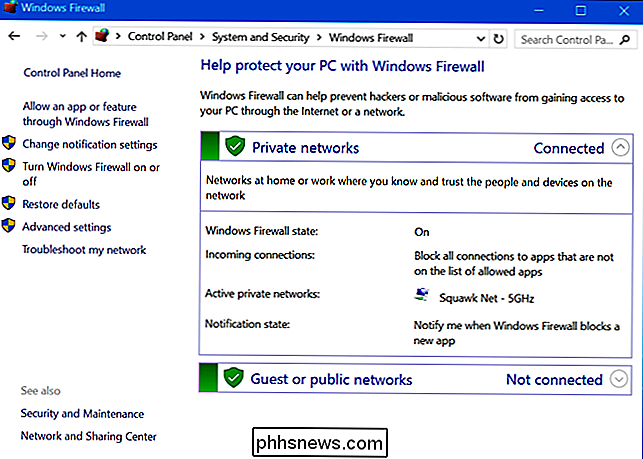
Imposta reti pubbliche accessibili al pubblico e quelle a casa tua o sul posto di lavoro a privato. se non sei sicuro di quale, ad esempio, se sei a casa di un amico, puoi sempre impostare la rete su pubblica. Devi solo impostare una rete come privata se hai pianificato di utilizzare le funzioni di rilevamento della rete e di condivisione dei file.

Come recuperare una password Wi-Fi dimenticata in OS X
Se hai completamente dimenticato la password del Wi-Fi, di solito puoi leggerla dall'etichetta sul router fornita da il tuo ISP - ma cosa succede se non è quello giusto? Puoi anche recuperare la tua password Wi-Fi dal tuo Mac. CORRELATO: Come accedere al tuo router se dimentichi la password Naturalmente, puoi anche passare attraverso l'interfaccia del router per cambiare la password , supponendo che tu non abbia dimenticato la password del tuo router.

Come utilizzare la licenza gratuita per Windows 10 dopo aver modificato l'hardware del PC
La licenza gratuita per Windows 10 che si riceve è legata all'hardware del PC. Puoi ancora utilizzare Windows 10 sullo stesso PC anche dopo aver cambiato l'hardware. L'attivazione di questa licenza è più facile che mai nell'aggiornamento Anniversario di Windows 10. Come associare la licenza di Windows 10 con un account Microsoft Nell'aggiornamento Anniversario di Windows 10, è ora possibile associare la licenza gratuita di Windows 10 al proprio account Microsoft in modo da poter riattivare più facilmente il PC dopo le modifiche hardware in futuro.



